El comprobante de pago le permite a tu empresa registrar el pago y/o abono sobre cada una de las facturas de compra que han sido expedidas por el proveedor o anticipos de una futura adquisición de un bien o servicio por adelantado; para elaborarlo lo puedes hacer por medio de las siguientes rutas:
1. Desde el botón ![]() – Proceso de compras – Recibo de pago / Egreso.
– Proceso de compras – Recibo de pago / Egreso.

2. Te diriges por el módulo de Compras y gastos, luego en la pestaña Documentos de compras y gastos, seleccionas Nueva compra / Gasto / Doc Soporte – Recibo de pago / Egreso.

3. Vas al módulo de Inicio – Accesos directos – Crea un recibo de pago.

Al ingresar a través de cualquiera de las opciones, se te habilita la siguiente ventana para registrar la información:

- Tipo: te permite seleccionar el tipo de comprobante.
- Proveedores/otros: es necesario que crees, digites y/o realices la búsqueda del proveedor al cual le estás elaborando el comprobante de pago.
- Realizar un: el sistema te permite realizar dos tipos de registros:

a. Abono a la deuda: pago total o abonos sobre las facturas de compra.
b. Anticipo: en el caso de que la empresa realice un pago por adelantado, se debe registrar a “De donde sale el dinero” y el “Valor pagado”.
- De donde sale el dinero: te permite seleccionar la forma de pago en el cual saldrá el dinero de la transacción.
- Fecha de elaboración: aquí digitas la fecha en la cual quedará registrado el comprobante de pago en el programa.
- Moneda: esta casilla te permite asignar la sigla moneda sobre la cual se registrará el documento.
- Valor pagado: es necesario que digites el valor por el cual se va a realizar el comprobante.
- Observaciones: en este campo es posible incluir comentarios adicionales que se requieran visualizar en la impresión del documento.
- Adjuntar archivo: el sistema te permite anexar un documento o soporte del comprobante de pago (Ejemplo. Documento escaneado con la consignación).
Por último, es necesario que utilices las opciones que se encuentran en la parte inferior o superior derecha de la ventana:

- Guardar únicamente el documento en el programa.
- Guardar y descargar el comprobante para realizar la impresión del mismo.
- Cancelar el registro del recibo.